准备篇
一、环境说明:
操作系统:Windows Server 2012 R2 x64
PHP版本:php 5.6.1(VC11 非线程安全版本)
MySQL版本:MySQL5.6.15
二、相关软件下载:
1、PHP下载地址:
http://windows.php.net/downloads/releases/php-5.6.1-nts-Win32-VC11-x64.zip
2、MySQL下载地址:
http://cdn.mysql.com/Downloads/MySQLInstaller/mysql-installer-community-5.6.15.0.msi
3、Visual C++ Redistributable for Visual Studio 2012 Update 4(x64)下载地址(安装PHP需要此插件):
http://download.microsoft.com/download/9/C/D/9CD480DC-0301-41B0-AAAB-FE9AC1F60237/VSU4/vcredist_x64.exe
4、Visual C++ Redistributable for Visual Studio 2012 Update 4(x86)下载地址(安装PHP需要此插件):
http://download.microsoft.com/download/9/C/D/9CD480DC-0301-41B0-AAAB-FE9AC1F60237/VSU4/vcredist_x86.exe
5、Microsoft Visual C++ 2010 可再发行组件包 (x86)下载地址(安装MySQL需要此插件):
http://download.microsoft.com/download/5/B/C/5BC5DBB3-652D-4DCE-B14A-475AB85EEF6E/vcredist_x86.exe
6、Microsoft URL 重写模块 2.0下载地址(IIS8.5伪静态需要此插件):
http://download.microsoft.com/download/4/E/7/4E7ECE9A-DF55-4F90-A354-B497072BDE0A/rewrite_x64_zh-CN.msi
安装篇
一、安装IIS8.5
这个不废话了,记得安装的时候勾选CGI就可以。
安装完成打开浏览器输入 http://localhost 回车,看见如下界面就说明成功了。
二、安装PHP
1、安装Visual C++ Redistributable for Visual Studio 2012 Update 4(x86)
2、安装Visual C++ Redistributable for Visual Studio 2012 Update 4(x64)
3、安装php-5.6.1-nts-Win32-VC11-x64.zip
在C盘新建web_soft文件夹,解压PHP到此,并修改目录为php。
在php目录下面,复制php.ini-production为php.ini
用记事本打开php.ini
做如下修改:
extension_dir = "C:\web_soft\php\ext" #设置php模块路径
date.timezone = Asia/Shanghai #设置时区为中国时区
register_globals = On #开启GET数据调用
short_open_tag = On #php支持短标签
cgi.force_redirect = 0 #开启以CGI方式运行php
fastcgi.impersonate = 1;
cgi.rfc2616_headers = 1
以下php扩展模块,根据需要选择开启,取消前面的分号为开始相应扩展模块。
extension=php_curl.dll
extension=php_gd2.dll
extension=php_mbstring.dll
extension=php_exif.dll
extension=php_mysql.dll
extension=php_mysqli.dll
extension=php_sockets.dll
extension=php_xmlrpc.dll
extension=php_pdo_mysql.dll
保存php.ini文件。
4、配置IIS支持PHP
打开IIS,双击处理程序映射,单击左边添加模块映射。
请求路径:*.php
模块:FastCgiModule
可执行文件(可选):C:\web_soft\php\php-cgi.exe
名称:php (随意)
最后,确定,弹出窗口,选择:是
回到IIS主面板。找到中间的IIS部分,打开“FastCGI设置”
右键选中:C:\web_soft\php\php-cgi.exe 然后选择编辑
监视对文件所做的更改:C:\web_soft\php\php.ini
环境变量,点旁边的"...
点“添加”
Name:PHP_FCGI_MAX_REQUESTS
Value:1000
确定
回到IIS主面板,找到中间的IIS部分,打开“默认文档”
点右边的“添加”
名称:index.php
确定
可以看到默认文档中已经有了index.php
选择右边操作下面“上移”选项,把index.php移到最上边
5、测试php程序是否正常运行
打开:C:\inetpub\wwwroot
新建一个index.php文件
内容如下:
<?php
phpinfo();
?>
最后,保存退出
在浏览器里面打开http://127.0.0.1/
出现phpinfo界面,说php程序可以正常运行。
6、开启Zend OPcache,加速php执行效率
用记事本打开C:phpphp.ini文件, 在最底部增加以下代码
[Zend OPcache]
zend_extension = "C:\web_soft\php\ext\php_opcache.dll"
opcache.memory_consumption=1024 (小内存机子请自觉掉低此值,建议128,否则会报错,亲身经历)
opcache.optimization_level=1
opcache.interned_strings_buffer=8
opcache.max_accelerated_files=4096
opcache.revalidate_freq=60
opcache.fast_shutdown=1
opcache.enable=1
opcache.enable_cli=1
最后,保存退出
在浏览器里面打开http://127.0.0.1/,可以看到Zend OPcache配置选项
三、安装MySQL
双击打开mysql-installer-community-5.6.15.0.msi
选择第一项Install MySQL Products(安装MySQL)
选中“I accept the license terms”(我接受许可条款),点Next
选中“Skip the check for update (not recommended)”(跳过检查更新),点Next
选中“Custom”(自定义安装)
Installation Path(安装路径):C:\web_soft\MySQL
Data Path(数据库存放路径):C:\web_soft\MySQL_Data
Next
确保“MySQL Server 5.6.15”被选中,点Next(其他的组件可以选择安装)
这里全部选中,安装所有组件
Execute (执行)
选中“我已阅读并接受许可条款”
点安装
完成
Execute (执行)
Next
Execute (执行)
Next
Next
Config Type(配置类型):
Developer Machine(开发服务器)
Server Machine(普通服务器)
Dedicated Machine(专用服务器)
这里选择第二项:Server Machine(普通服务器)
勾选“Enable TCP/IP Networking”(开启TCP网络端口)
Port Number(端口):3306
勾选“Open firewall port for network access“(打开防火墙端口网络访问)
Next
MySQL Root password:输入密码
Repeat Password:重复输入密码
设置好之后,点Next
Windows Server Name(Windows服务名):MySQL56
勾选:“Start the MySQL Server at System Startup“(在系统启动时启动MySQL服务器)y
一直Next
点Finish(完成)
关闭MySQL Workbenchch
打开MySQL安装路径
C:\web_soft\MySQL
复制my-default.ini为my.ini
进入C:\ProgramData\MicrosoftWindowsStart Menu\Programs\MySQL\MySQL Server 5.6 目录
打开MySQL Server 5.6 Command Line Client
输入安装时候的MySQL root账号密码,回车,登录到MySQL控制台
exit(退出)
MySQL安装完成
四、配置IIS8.5支持伪静态
双击安装Microsoft URL 重写模块rewrite_x64_zh-CN.msi
安装完成
在:控制面板系统和安全管理工具Internet Information Services (IIS)管理器中可以看到”URL重写“
在:网站根目录下新建文件web.config,添加伪静态规则代码即可实现网站静态化
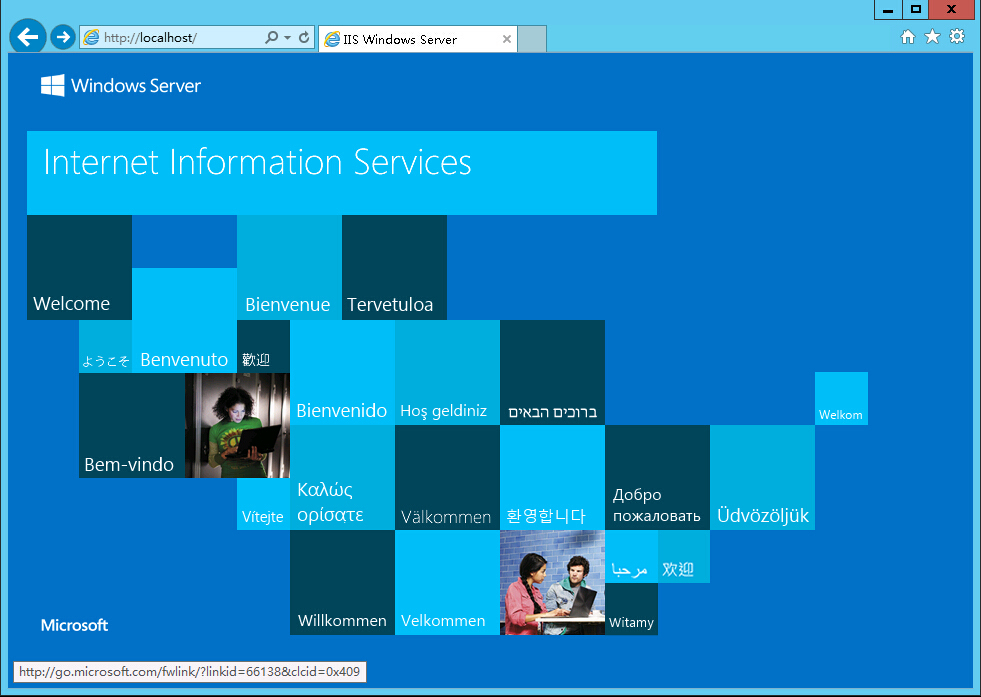

Comments | 1 条评论
很详细,不错。